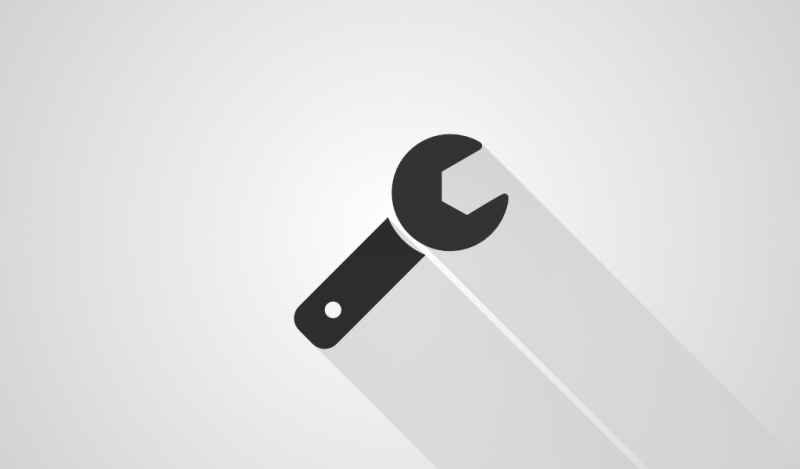
Meine Tools 2015
Das Jahr 2016 ist schon ein paar Tage alt, jedoch soll dies kein Hindernis sein meine Tools aus dem Jahr 2015 vorzustellen. Viele Tools haben mir das Arbeiten am Mac sehr vereinfacht und mein Workflow beim Erstellen von Webseiten optimiert.
Alfred
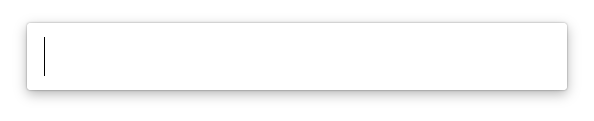
Mit diesem einfachen Eingabefeld beginnt bei mir alles. Alle Apps werden bei mir mit Alfred gestartet oder schon geöffnete Apps wieder ins Blickfeld gerufen. Das Suchfeld kennt man vermutlich von der neuen Spotlight-Suche. Jedoch bin ich nach der Einführung von der neuen Suche bei Alfred geblieben, da es mir ein paar Vorteile bietet.
Natürlich kann auch normal nach Dateien und Ordnern gesucht werden. Viele weitere Funktionen verbergen sich direkt in Alfred. Aber man ist nicht auf die vorgegebenen Funktionen beschränkt. Mit Workflows lässt sich Alfred beliebig erweitern.
Wie du in der Statistik sehen kannst, kommt Alfred bei mir täglich mehrfach zum Einsatz.
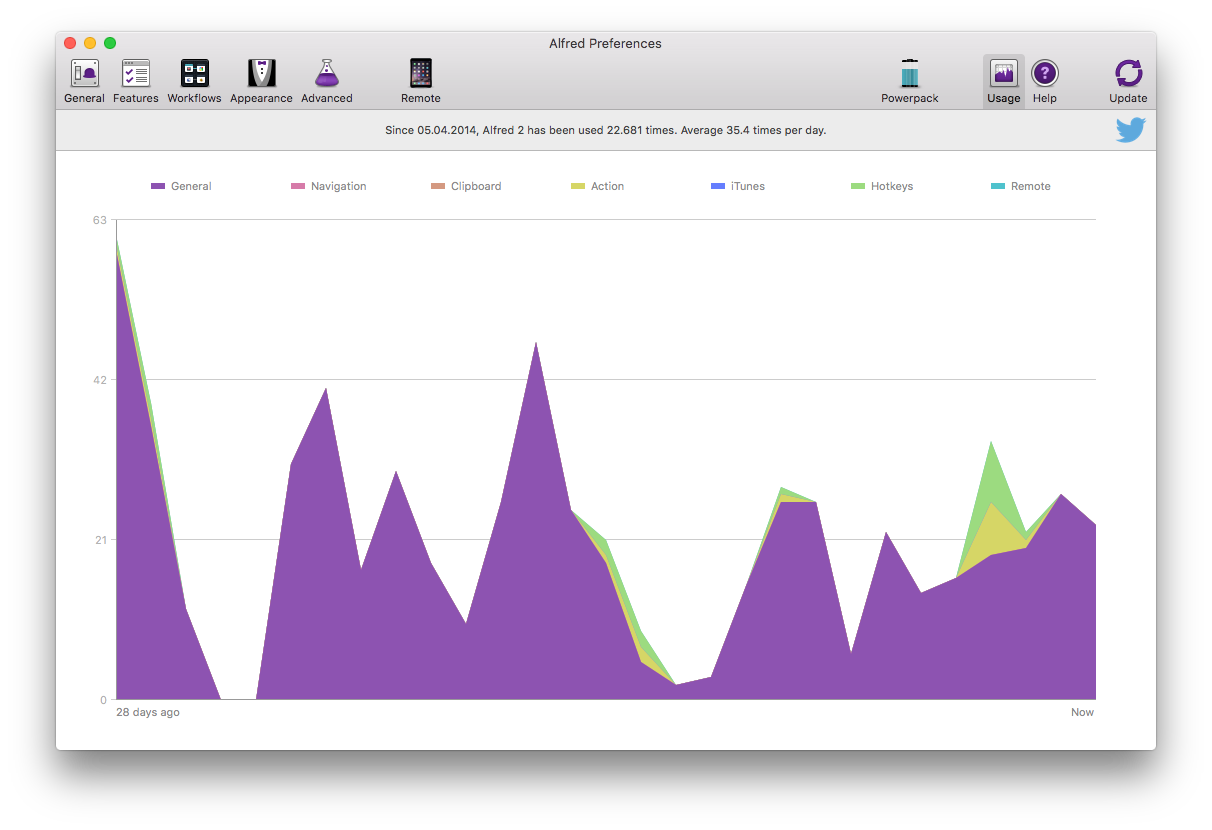
Diese Webseite läuft mit Kirby und die Inhalte erstelle ich ohne das Panel. Möchte ich einen neuen Blogartikel schreiben, dann wird dieser mit Alfred erstellt.
TextExpander
Tippt man bestimmte Elemente immer wieder, dann lassen sich diese in TextExpander auslagern und hinter ein Kürzel legen. Wird dann das Kürzel eingegeben, ersetzt TextExpander dieser mit dem Text-Baustein.
Viele meiner Textbausteine habe ich in diesem Artikel schon vorgestellt.
1Password
Mein digitales Ich ist vollständig in 1Password gespeichert. Alle Passwörter und Logins, die ich irgendwann mal erstellt habe. Alles wird in 1Password gespeichert und ist jederzeit abrufbar.
Der Login bei einer Webseite ist am Macbook in jedem Browser mit einem Shortcut erledigt. Auch unter iOS integrieren immer mehr Apps 1Password beim Anmelden.
In 2015 habe ich eine neue Funktion entdeckt, die mir den Umgang mit Kundendaten vereinfacht und auch mehr Übersicht in 1Password bringt. 1Password kann ohne Probleme mit mehreren Tresoren betrieben werden. Mit einem Shortcut kann man zwischen den Tresoren wechseln. Damit trenne ich meine privaten Daten von den Kundendaten.
Keyboard Maestro
Ein Programm, das sehr mächtig ist, jedoch nutzt ich das Potential nicht ansatzweise. Für das Bloggen habe ich mir ein paar Abläufe erstellt, um ein paar Schritte zu optimieren.
Die wichtigste Funktion von Keyboard Maestro ist für mich der Clipboard History Switcher. Damit wird der Verlauf meiner Zwischenablage gespeichert. Mit ⌥ alt + ⌘ cmd + v bekommt man ein Fenster, in dem der Verlauf aufgelistet wird.
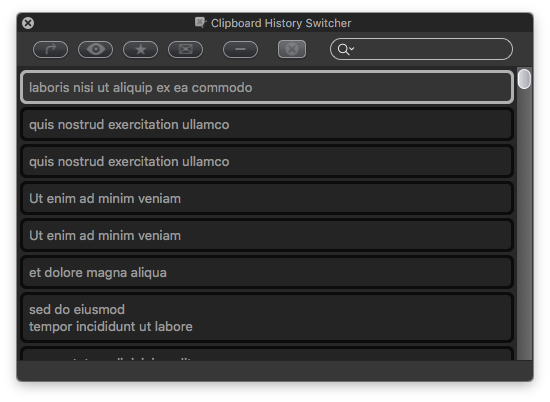
Alfred bietet diese Funktion auch, jedoch zeigt mir Alfred keine Bilder an, die ich in die Zwischenablage kopiert habe. Keyboard Maestro zeigt neben dem kopierten Text auch Bilder an.
Sublime Text
Auch wenn es um den Editor Sublime Text recht ruhig geworden ist und es schon lange kein Update mehr gab, hat der Editor mich in 2015 nie im Stich gelassen. Mit ein paar Erweiterung und dem Theme Afterglow ist Sublime Text ein wichtiger Bestandteil bei der Erstellung von Webseiten.
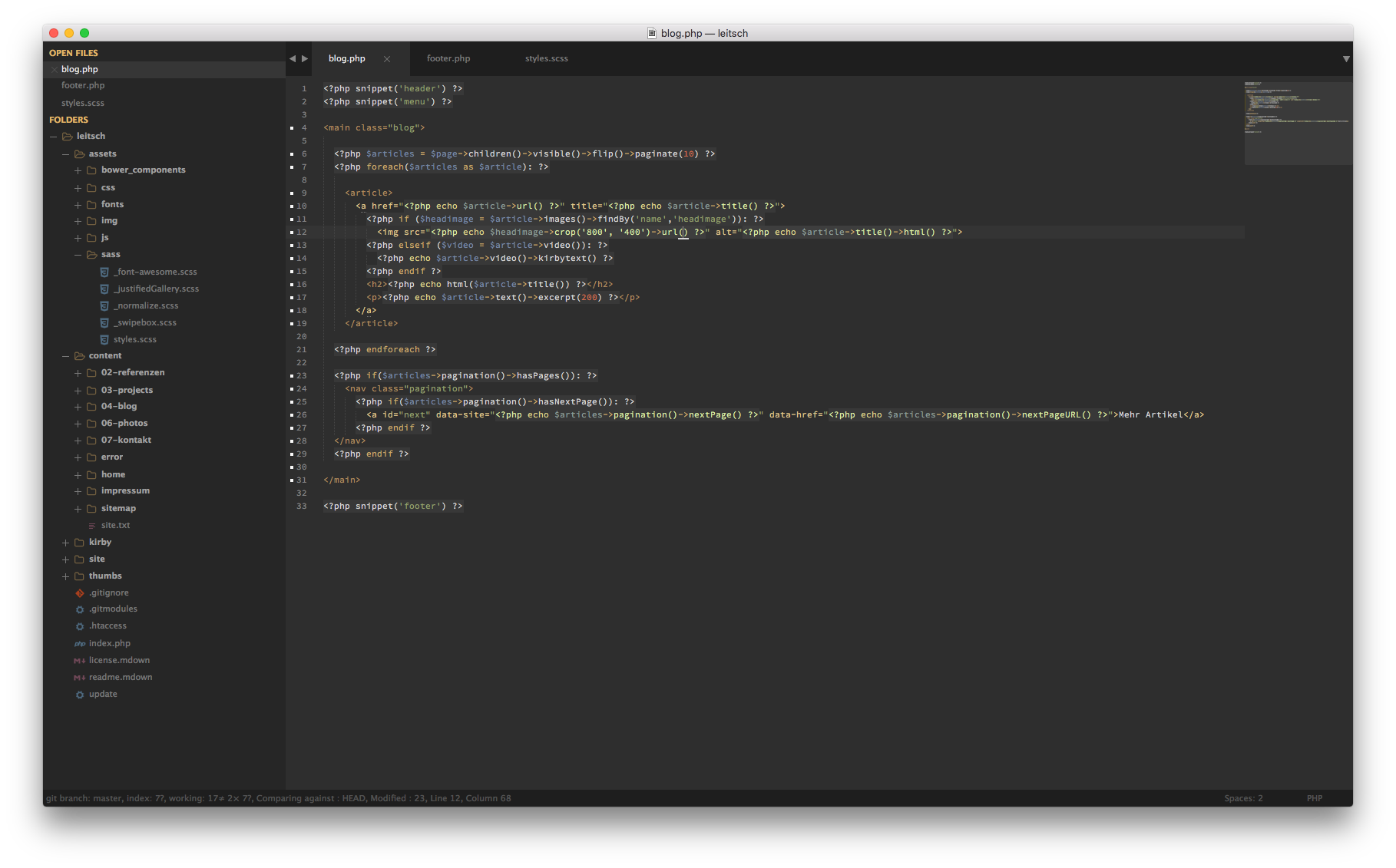
Für 2016 müsste ich mich mal weiter mit dem Editor beschäftigen, denn man kann immer eine tolle neue Funktion entdecken, mit der man den Workflow optimieren kann. Sublime Text 3 ist zwar noch in der Beta, jedoch läuft diese bei mir sehr stabil.
CodeKit
Mit CodeKit hat sich bei mir alles verändert was die Entwicklung von Webseiten angeht. CodeKit nimmt sehr viel Arbeit im Hintergrund ab. Die wichtigsten Funktionen sind das Kompilieren von SASS-Dateien und das automatische Neuladen von der Webseite. Des Weiteren werden damit bei mir (S)CSS/JS-Dateien kombiniert und komprimiert.
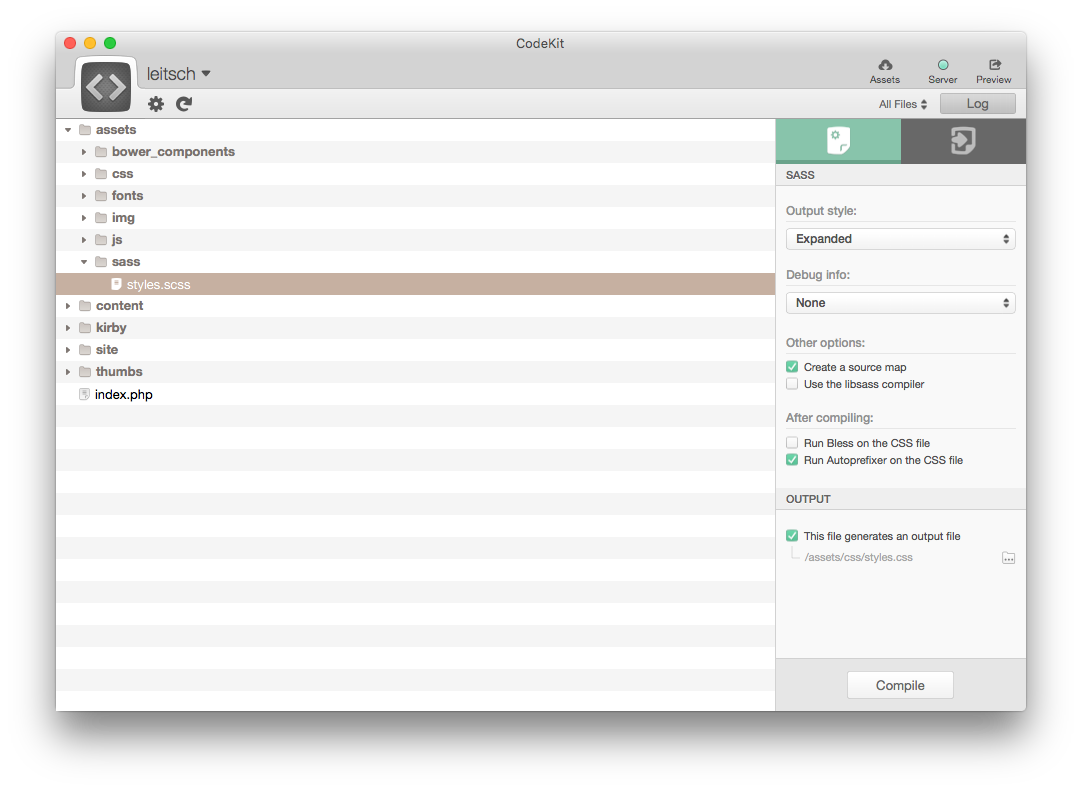
Wenn du nur ein bisschen mit der Webentwicklung zu tun hast und CodeKit noch nicht kennst, dann solltest du es dir auf jeden Fall anschauen und testen. Kleiner Geheimtipp: Aufmerksam die Changelogs lesen. Der Entwickler hinter CodeKit ist ein sehr dufter Typ.
MAMP
Mir ist bewusst, dass MAMP auf einen Mac eigentlich überflüssig ist, jedoch habe ich mich für den einfachen Weg entschieden, um Webseiten lokal laufen zu lassen. MAMP bringt PHP und MySQL auf den Mac.
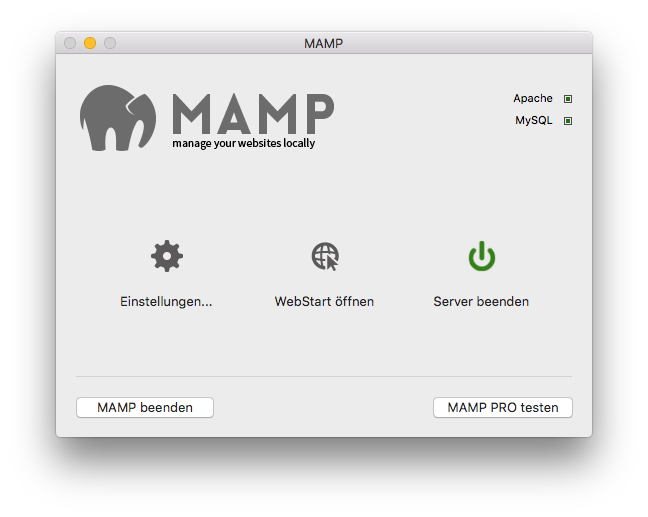
MAMP muss einfach installiert werden und schon kann direkt ein WordPress oder Kirby installiert werden. Für die Datenbanken wird auch direkt PHPMyAdmin mitgeliefert. Für mich reicht die kostenlose Version völlig aus.
Transmit
Um Dateien auf einen Webserver zu laden, kommt bei mir Transmit zum Einsatz. Wurde mir irgendwann mal empfohlen und seitdem nutze ich das Programm. Erfüllt seine Aufgabe sehr gut.
Lightroom
Für die Bilderverwaltung und RAW-Entwicklung setze ich auf Lightroom von Adobe. Zum Glück wird Lightroom noch außerhalb des Abomodells von Adobe angeboten. Deshalb setze ich auf die Kauf-Version von Lightroom.
Affinity Photo und Affinity Designer
Lange Zeit musste Pixelmator für die Bildbearbeitung herhalten. Mich hat aber immer das Fenster-Chaos gestört. Immer muss man kleine Fenster wegschieben.
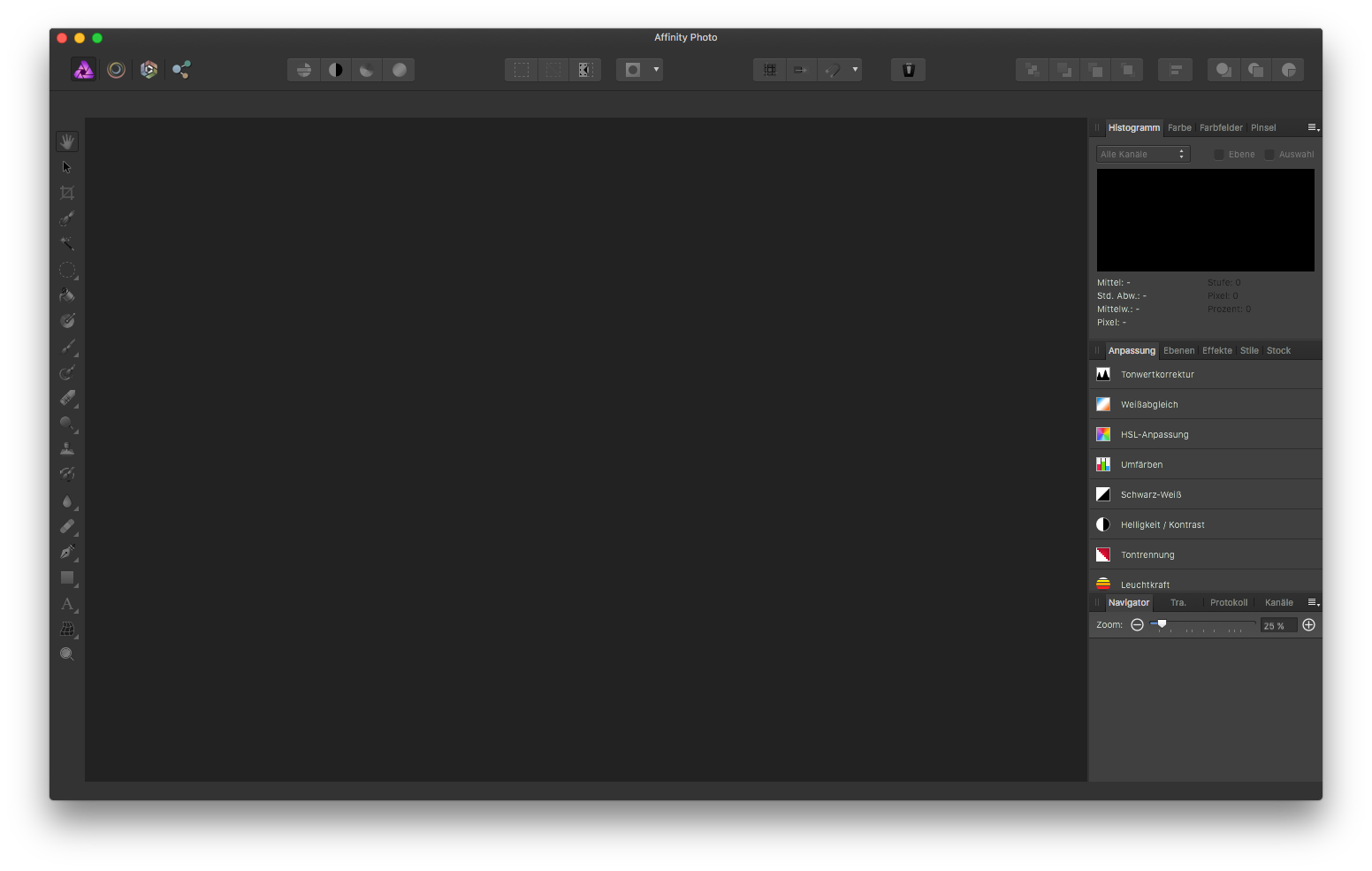
Photoshop und Co sind für mich aktuell zu viel. Deswegen war ich total begeistert als ich von Affinity Photo und Affinity Designer erfahren habe. Zwei Programme, die man einmalig kauft und kein Abo abschließen muss im Vergleich zu Photoshop.
Affinity Photo ist für die Bildbearbeitung, wie Photoshop, konzipiert. Für Erstellung von (Vektor-)Grafiken bekommt man von Affinity Designer viele Möglichkeiten geboten. Affinity Designer ist das Gegenstück zu Illustrator.
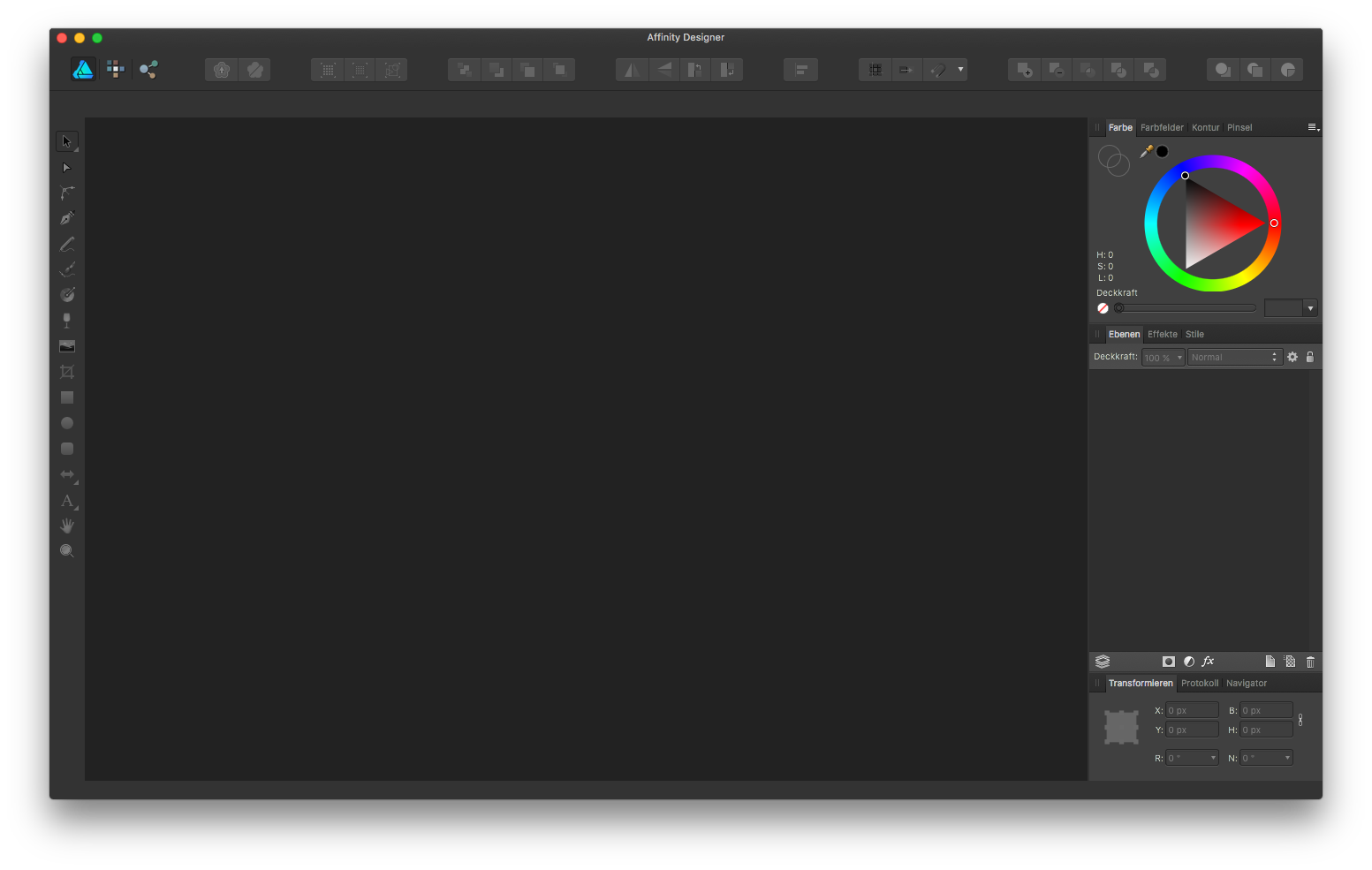
Beide Programme vereinen alle Funktionen unter einer Oberfläche und man muss keine kleinen Fenster schieben.
Das Öffnen von PSD-Dateien ist kein Problem. Die Darstellung funktioniert zu 90%. Ab und zu werden Elemente nicht richtig dargestellt. Die Erstellung eines Layouts für eine Webseite in Affinity Designer funktioniert auch sehr gut.
ImageOptim
Damit die Webseite eine gute Ladezeit hat, optimiere ich die Bilder immer vor dem Upload auf den Webserver mit ImageOptim. Ohne Verlust bei der Qualität wird die Dateigröße des Bildes verkleinert. Auf der einen Seite spart es Speicherplatz und auf der anderen Seite freut es den Nutzer, weil die Webseite schneller lädt.
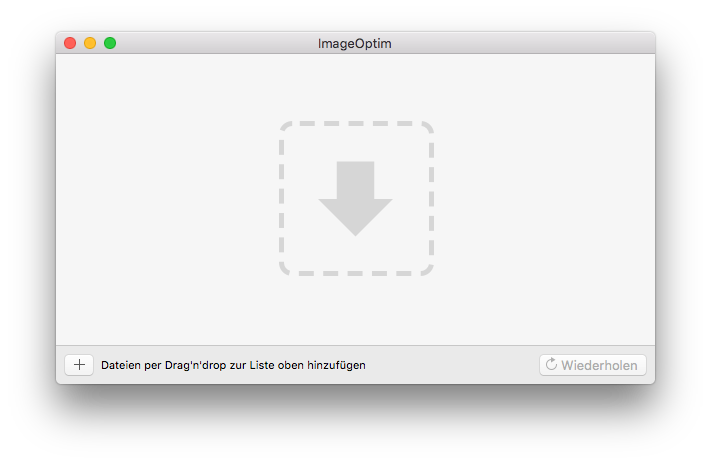
Die Bilder werden einfach in das Fenster gezogen und dann legt das Programm direkt los. Die original Bilder werden durch das optimierte Bild ersetzt.
Umsatz
Buchhaltung macht kein Spaß, muss aber gemacht werden. Bei mir ist es noch recht einfach, da ich in die Kleinunternehmer-Regelung falle. Alles hat mit eine Excel-Tabelle angefangen. Geht, aber schön ist auch anders. Nach der Entdeckung von Umsatz, habe ich auf das Programm umgestellt und damit ist die Buchhaltung recht einfach und schnell gemacht.
Der Entwickler hinter dem Programm ist auch wieder sehr großartig. Man bekommt von ihm sehr viel an die Hand gegeben was das Thema Buchhaltung angeht. Er hat sogar ein eBook zu dem Thema veröffentlicht.
Bill
Bill kommt von dem gleichen Entwickler wie Umsatz. Mit diesem Programm lassen sich Rechnungen schreiben und verwalten. Bill und Umsatz haben sich auch recht gern und man kann die Rechnungen von Bill direkt zu Umsatz schicken.
Todoist
Mit Todoist werden alle meine Aufgaben festgehalten und abgearbeitet. Hauptsächlich nutze ich die ToDo-App für private Aufgaben. Jedoch bietet es sich auch sehr gut an, um Aufgaben für Webseiten zu erstellen und dann zu erledigen. Damit vergesse ich weniger Aufgaben, über die man mal eben kurz gesprochen hat.
Toggl
Für die Zeiterfassung verwende ich Toggl. Bis jetzt reicht mir dabei auch die kostenlose Version, diese bietet alle grundsätzlichen Funktionen für die Zeiterfassung. Für den Mac gibt es ein kleines Tool, um nicht extra die Webseite zu besuchen, wenn man arbeitet. Eine Auswertung der Stunden gibt es nur über die Webseite.
Postbox
Für die Mails kommt Postbox zum Einsatz. Gefällt mir aktuell besser als die Mail App von OS X. Postbox ist ein bisschen mehr für die Power-User ausgelegt, da viele Shortcuts eindeutig besser gewählt sind.
Das Inbox Zero Prinzip lässt sich für mich damit besser umsetzen.
Mal sehen was 2016 bringt
Von jedem einzelnen Tool bin ich begeistert und jedes Tool ist sein Geld wert und erleichtert mir die Arbeit unter OS X. Wenn du ein Tool nicht kennst, dann schaue es dir einfach mal an, oft wird eine Test-Version angeboten.
Eigentlich fehlt mir aktuell kein Tool, aber man merkt erst bei der Benutzung, ob man ein Tool braucht oder nicht. Ich bin gespannt, was ich 2016 noch entdecken werde. Jedoch gibt es bei den vorgestellten Tools auch immer wieder neue Funktionen zu entdecken, mit denen irgendwas wieder viel einfacher geht.